Príklad #01
V praxi si ukážeme, ako využiť metódu „to_json()“ pre „pandy“ na zmenu DataFrame „pandas“ na formát JSON. Tu sa importuje balík „pandas“, čo je „numpy“ a importujeme ho ako „np“. Na spustenie kódu „pandy“ by sa teraz mali importovať balíčky pandy. Na import tohto balíka používame kľúčové slovo „import“. Potom nastavíme „pandy ako pd“, čo znamená, že môžeme ľahko pristupovať k akémukoľvek „balíčku pandy“, ktorý potrebujeme, alebo ho použiť, stačí tam umiestniť „pd“.
Tu vytvoríme numpy pole pomocou „np. pole“, toto „np“ nám pomáha pri prístupe k funkciám numpy knižnice. Toto numpy pole je tiež uložené v premennej „New_data“ a do tohto numpy poľa vložíme „A, B, C, D“ a „E, F, G, H“. Toto numpy pole je teraz konvertované na DataFrame pomocou metódy „pd.DataFrame“. Toto je metóda „pandy“, ku ktorej tu pristupujeme umiestnením „pd“. Keď prevedieme toto numpy pole do DataFrame, potom vložíme aj názvy stĺpcov.
Názvy, ktoré tu pridávame ako hlavičky stĺpcov, sú „col1, col2, col3 a col4“. Potom vidíte, že nižšie máme „tlač“, v ktorom nastavujeme názov DataFrame, ktorý je v tomto prípade „New_dataFrame“, takže sa to vykreslí pri spustení tohto kódu. Teraz konvertujeme tento DataFrame do formátu JSON pomocou metódy „to_json()“. Metódou „to_json()“ nastavíme názov DataFrame „New_dataFrame“ a túto metódu umiestnime aj do premennej „New_json“. Tu sme tejto metóde „to_json()“ neodovzdali žiadny parameter. Formát JSON DataFrame je teraz umiestnený v „tlači“ a vykreslí sa aj na konzole.
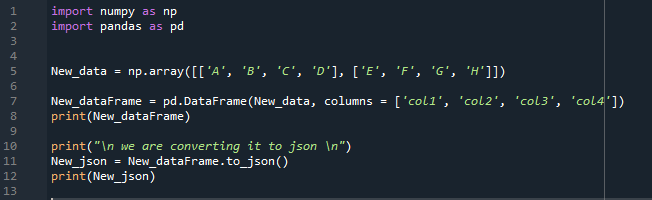
Pre kompiláciu a spustenie tohto kódu stlačíme „Shift+Enter“ a ak je kód bezchybný, výstup sa vykreslí. Tu tiež prilepíme výsledok tohto kódu, v ktorom sme ukázali DataFrame, ktorý sme vytvorili v tomto príklade, a tiež formát JSON tohto DataFrame.
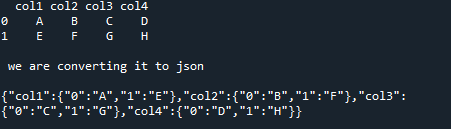
Príklad #02
Tu importujeme iba jednu knižnicu, ktorou sú „pandy“ a potom sa vytvorí zoznam „AtoZ_Courses“, do ktorého umiestnime niekoľko zoznamov, ktoré sú „Python, 29000, 35 dní a 1000.0“, potom vložíme „ JavaScript, 27000, 55 dní a 2300,0“, potom pridáme „HTMLCSS, 25000, 25 dní a 1500,0“. Teraz sme tiež vložili dva ďalšie údaje ako „DataBase, 24000, 45 days a 1500.0“ a „OOP, 21000, 35 days, 1500.0“. Zoznam „AtoZ_Courses“ je teraz zmenený v DataFrame a nazvali sme ho „AtoZ_Courses_df“. „Názov_kurzov, Platba, Trvanie a Bonus“ sú tu pridané ako názvy stĺpcov DataFrame.
Teraz sa v tomto kroku vygeneruje DataFrame a pridáme ho do príkazu „print()“, aby sme ho zobrazili na termináli. Teraz pomocou metódy „to_json()“ transformujeme DataFrame „AtoZ_Courses_df“ do formátu JSON. Táto metóda „to_json()“ má tiež parameter, ktorým je „orient= stĺpec“, čo je tiež predvolený parameter. Zobrazuje DataFrame ako diktát vo formáte „{názov stĺpca -> {hodnota indexu -> hodnota stĺpca}}“.
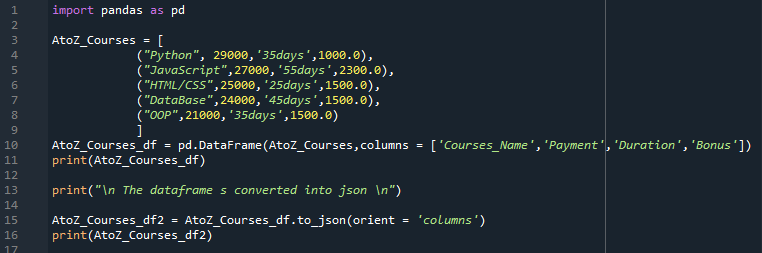
Tu vo formáte JSON zobrazí názov stĺpca a potom vloží všetky hodnoty tohto stĺpca spolu s hodnotou indexu. Najprv spomenie názov prvého stĺpca a potom sa vykreslia všetky hodnoty prvého stĺpca spolu s hodnotami indexu a potom vloží názov druhého stĺpca a tiež všetky hodnoty druhého stĺpca s indexmi atď.
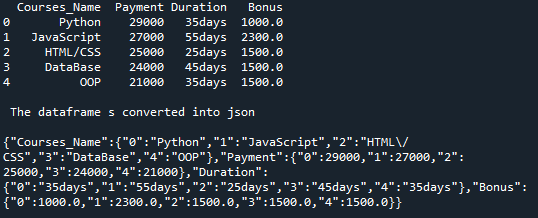
Príklad #03
DataFrame je vygenerovaný v tomto kóde s názvom “Bachelors_df”. Do tohto „Bakalárska_df“ sme vložili päť stĺpcov. Prvý stĺpec, ktorý tu máme, je stĺpec „Študent“, do ktorého vložíme „Lily, Smith, Bromley, Milli a Alexander“. Stĺpec, ktorý nasleduje, je stĺpec „Stupeň“, ktorý obsahuje „IT, BBA, angličtina, CS a DVM“. Potom nasleduje „rok_pripojenia“, do ktorého pridáme pripojovacie roky študentov, ktorými sú „2015, 2018, 2017, 2015 a 2014“.
Stĺpec vedľa tohto stĺpca je „rok_promócie“, ktorý obsahuje roky absolvovania týchto študentov „2019, 2022, 2021, 2019 a 2018“. Pridáme sem aj stĺpec „CGPA“, do ktorého umiestňujeme CGPA študentov „3.3, 3.5, 3.6, 3.7 a 3.8“. Na zobrazenie „Bachelors_df“ na termináli ho zahrnieme do výrazu „print()“. Teraz konvertujeme DataFrame ” Bachelors_df ” do formátu JSON pomocou metódy “to_json()”.
Parameter „orient= records“ je v tomto kóde tiež odovzdaný tejto metóde „to_json()“. Tento „orient= records“ zobrazí formát JSON ako „[{názov stĺpca -> hodnota stĺpca}, … , {názov stĺpca -> hodnota stĺpca}]“. Formát JSON DataFrame je teraz nastavený na „print“ a zobrazí sa aj na termináli.
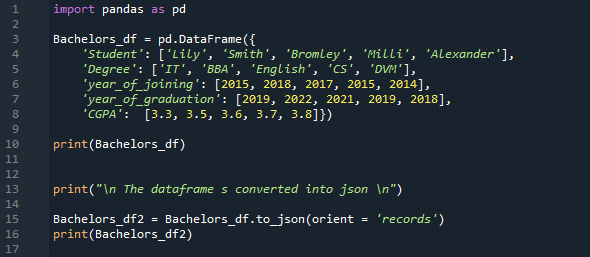
DataFrame sa tu jednoducho zobrazuje vo forme stĺpcov a riadkov, ale vo formáte JSON si môžete všimnúť, že vkladá názov stĺpca a potom zobrazuje hodnotu tohto stĺpca; po zobrazení hodnoty jedného stĺpca vypíše názov druhého stĺpca a potom vloží hodnotu tohto stĺpca a tak ďalej, pretože parameter metódy „to_josn“ nastavíme na „orient= records“.

Príklad #04
Vytvoríme numpy pole „My_data“, do ktorého vložíme „2, 4“ a „6, 8“. Potom zmeňte numpy pole na DataFrame „My_dataFrame“ a nastavte názvy jeho stĺpcov ako „A1 a A2“. Teraz, po zobrazení DataFrame tu pomocou „print“. Najprv použijeme metódu „to_json()“ bez akýchkoľvek parametrov a zobrazíme ju. Potom nastavíme parameter metódy „to_json()“ na „orient=split“ a tiež vytlačíme tento formát. Potom znova aplikujeme „to_josn()“ na „My_dataFrame“ a tentoraz odovzdáme „orient=records“ ako parameter tejto funkcie.
Pod to dáme „orient= index“ s „My_dataFrame“ a vykreslíme tento formát JSON. Po tomto parametri opäť použijeme „to_json“ s parametrom „orient = column“ a tiež ho vykreslíme. Potom odovzdáme „orient= values“ ako parameter metódy „to_json()“ a aplikujeme ho na „My_dataFrame“. Nastavíme aj parameter tejto funkcie na “orient= table” a opäť ju použijeme s rovnakým DataFrame a tiež zobrazíme tento formát JSON. Teraz si všimneme rozdiel medzi formátmi JSON vo výstupe tohto kódu.
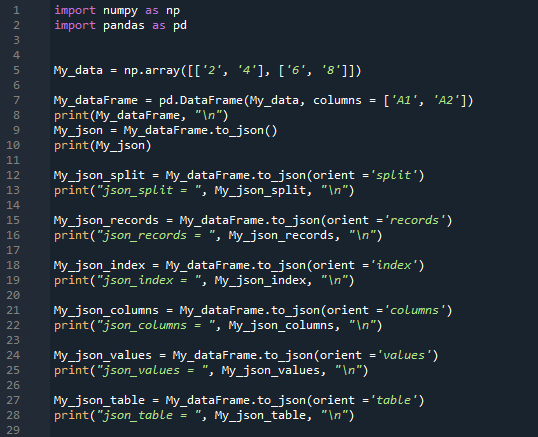
Tu môžete ľahko nájsť rozdiel medzi formátmi JSON, ktoré sme aplikovali na rovnaký DataFrame. Všetky parametre, ktoré sme odovzdali v metóde „to_json“, sa tu zobrazujú v rôznych formátoch.
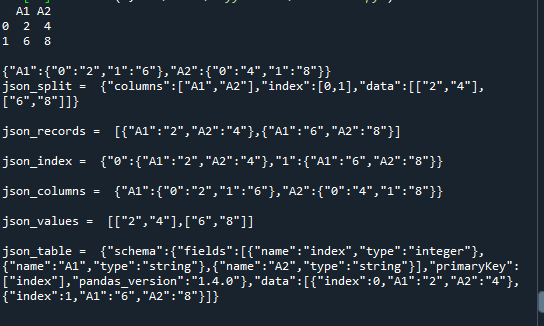
Záver
Táto príručka ukazuje formát JSON a podrobne vysvetľuje tento formát JSON a ako previesť dátový rámec pandas na JSON. Vysvetlili sme, že metóda „to_json()“ sa používa na konverziu dátového rámca pandas do formátu JSON. Diskutovali sme aj o rôznych parametroch, ktoré sme tu odovzdali metóde „to_json()“. Poskytli sme kompletnú príručku, v ktorej sme použili metódy „to_json()“ vložením všetkých možných parametrov do metódy „to_json()“ v našom kóde „pandas“ a tiež sme im vo výstupe ukázali, ako tieto parametre menia formát. z JSON.